本节重点:熟练使用Power Query中的合并以及拆分功能。
例子:下面是学生的考试成绩表,要求将其合并到一列中,用“/”分隔,没有考试成绩的不显示。
效果图:
这里我们将用到PQ中的“合并”功能,具体思路是:将数据源分为三个表进行操作。
表1、原始数据源保持不变;
表2、将分数用科目名称填充;
表3、将分数用分隔符“/”填充;
最后进行三表按照“姓名”进行合并,最后合并为一列。
具体实现:
“原始表”不需要进行任何操作,直接处理“科目名”表。
直接选中四列科目列,进行逆透视列。
然后我们的目的是重复列名,选中“属性”列,点击“重复列”,删除我们不需要的“值”列。
随后选中“属性”列进行透视列,注意要选择“不要聚合”。
这样第二个表也整理完毕。
同样的方法处理“分隔符”表,先逆透视列,然后新增一列分隔符“/”,随后接着透视列,得到如下结果。
好了,三个表处理完毕,下面我们针对“原始表”进行两两合并。
然后除去“姓名”进行“扩展”。
同样的继续合并,另外一个表。
接着调整一下合并之前的位置,就可以进行“合并”操作啦。
这样就完成了“合并”的需求,加载到旁边我们做一下对比。
新增一个学生,看看是否会动态刷新?
妥妥的有没有!
下面我们对这个结果进行展开操作。
按分隔符进行拆分列。
接着进行逆透视列的操作。
接着拆分,此时不按分隔符拆分了,可以按照固定的字符数进行拆分。
删除不需要的列,进行透视列的操作。
相当妥当。
这个时候新增删除记录,也可以动态刷新,而且科目的顺序不需要一致,随心所欲即可。









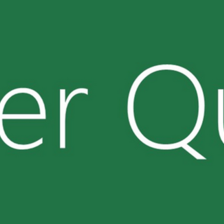
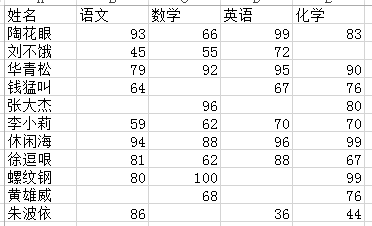
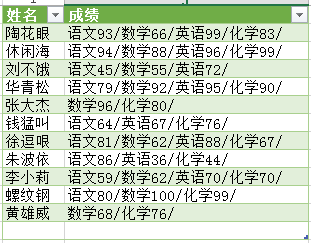
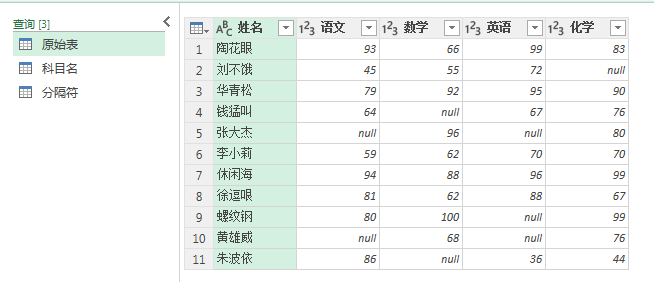
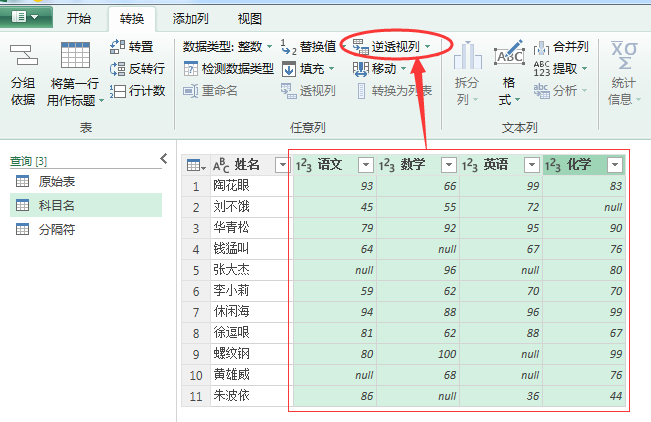
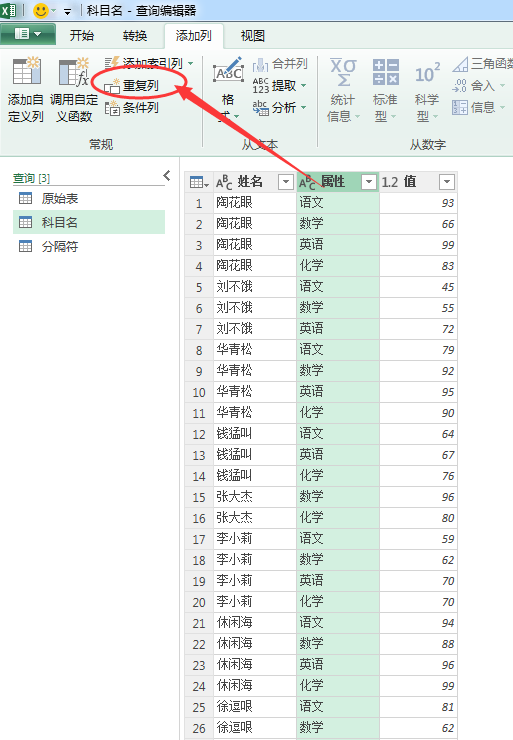
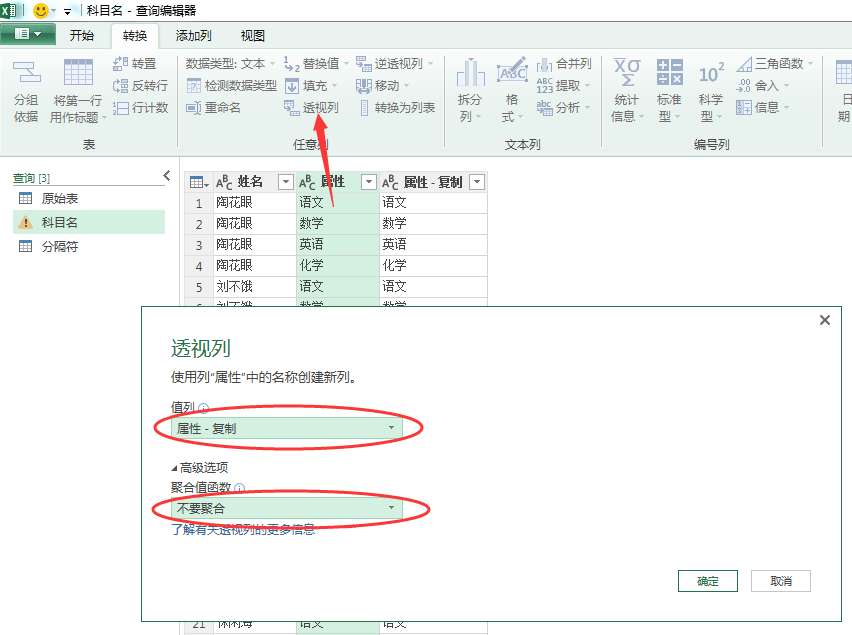
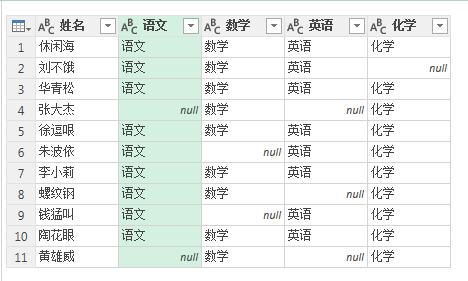
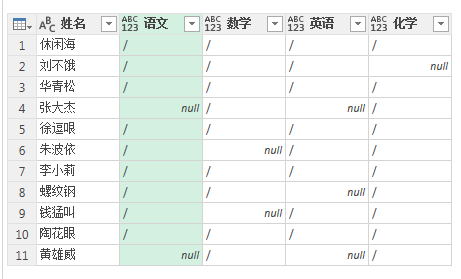
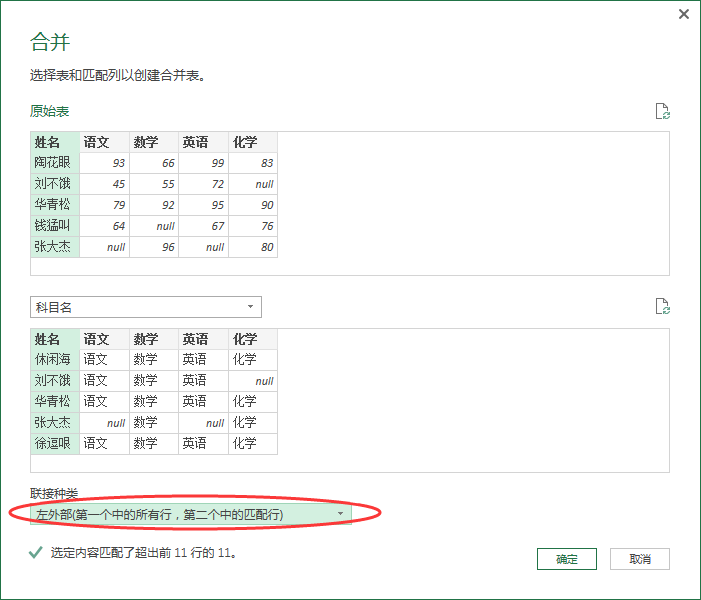
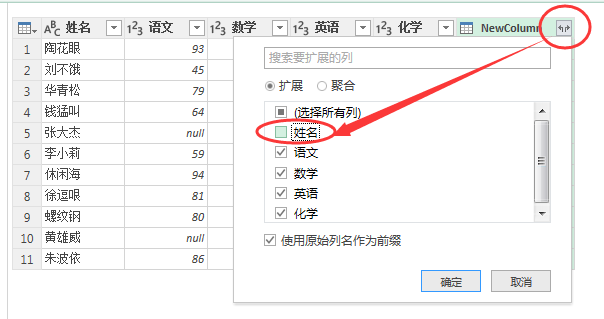
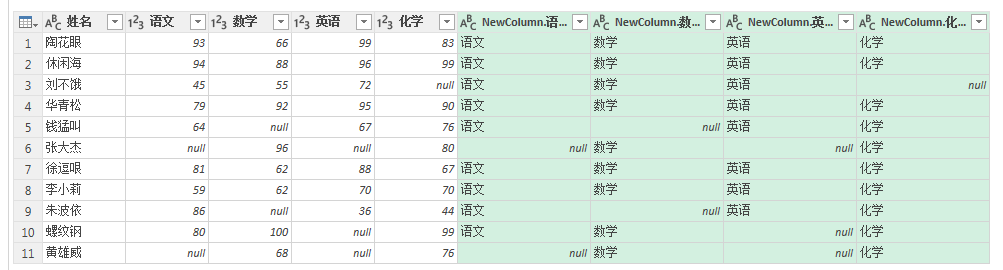
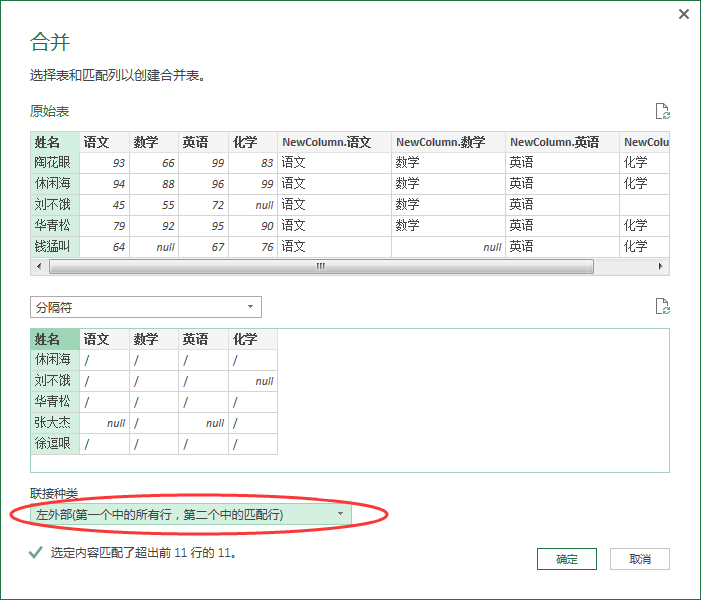

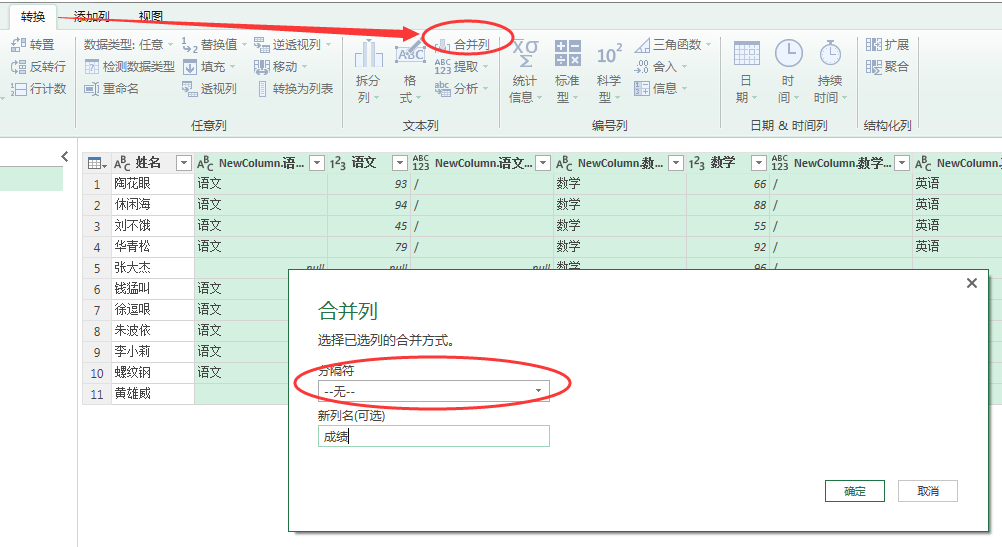
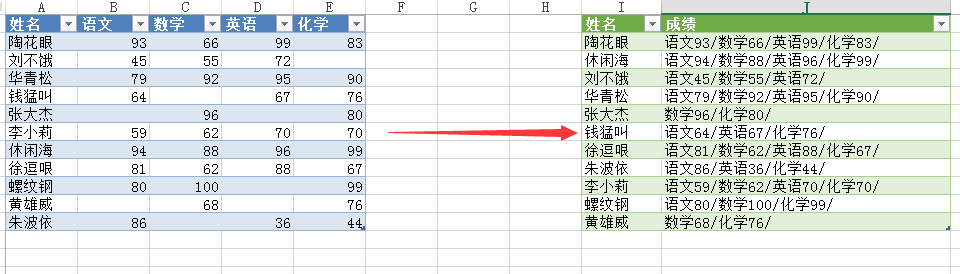
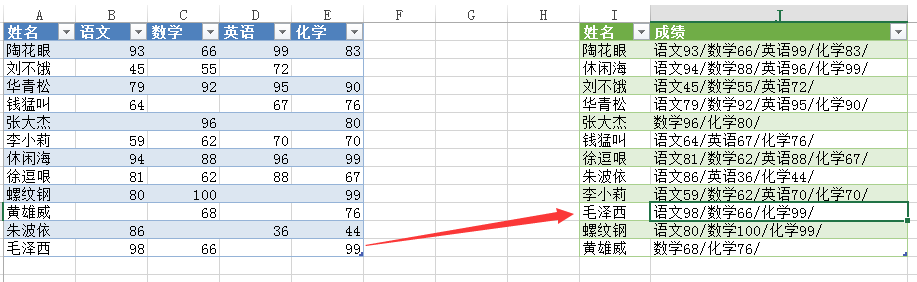
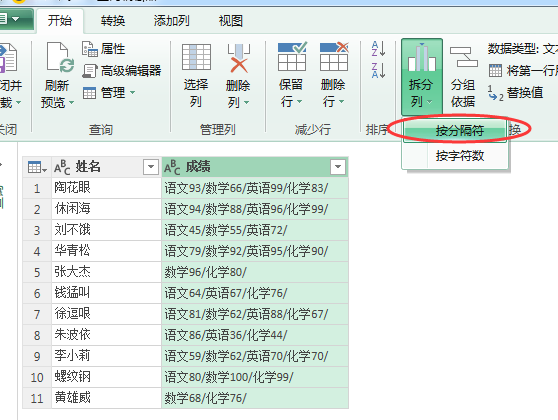
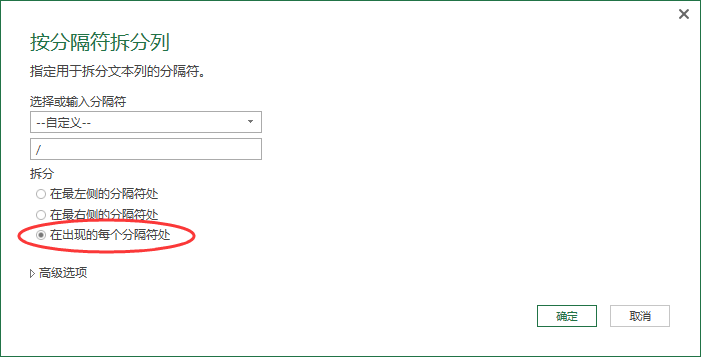
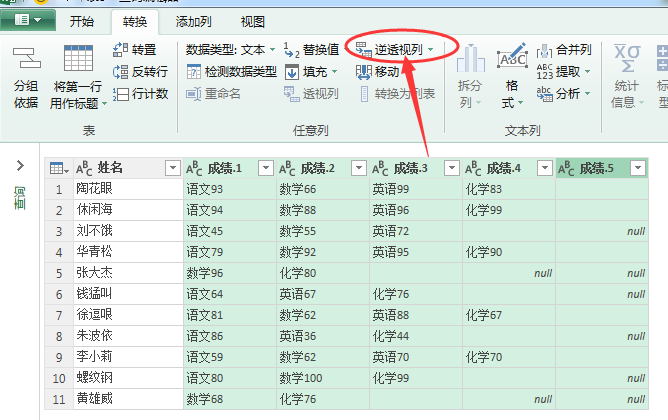
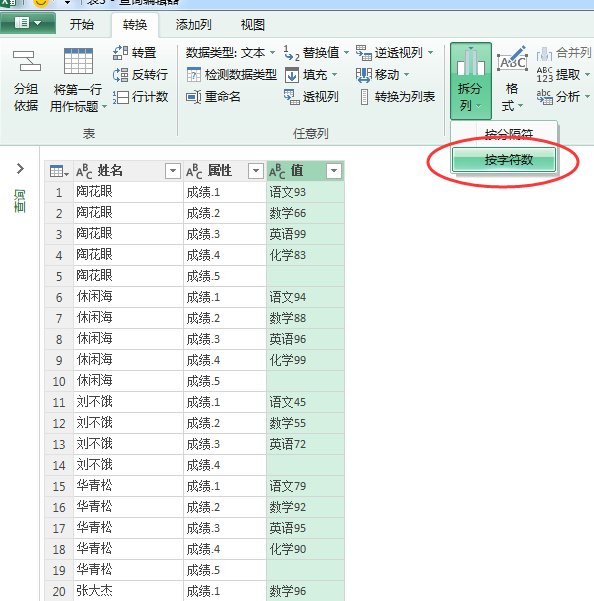
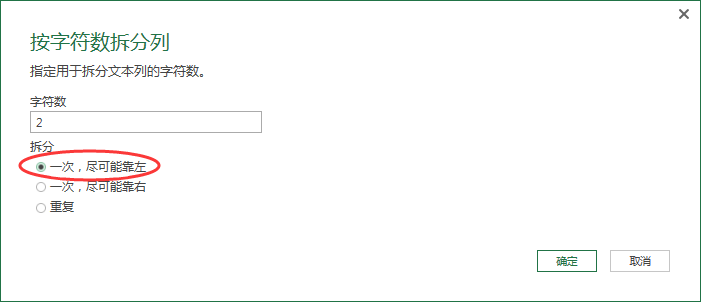
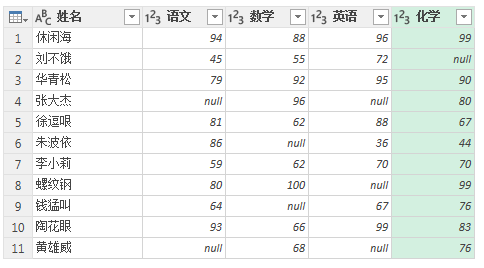
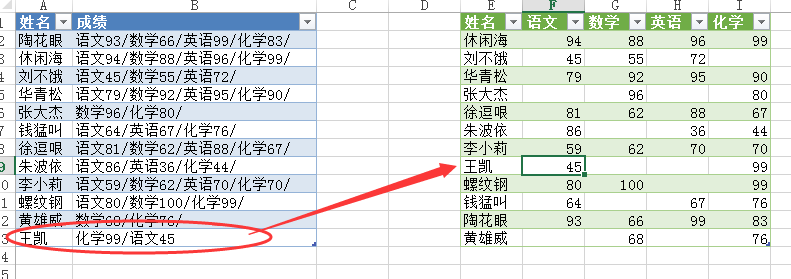














 168
168











 被折叠的 条评论
为什么被折叠?
被折叠的 条评论
为什么被折叠?










